Comme vous le savez peut-être, Meta offre des solutions publicitaires pour tous les types d'utilisateurs avec Meta Ads - donc quel que soit le type d'audience que vous souhaitez atteindre, vous le trouverez très probablement ici !
Intégrer les méta-annonces dans DashThis
Permissions : Pour connecter Meta Ads à DashThis, vous devez avoir un rôle d'analyste. Si vous avez besoin de plus d'informations sur les utilisateurs et les autorisations, veuillez consulter le centre d'aide de Meta.
Étape 1 - Allez sur DashThis et cliquez sur Integrations.
Étape 2 - Faites défiler la liste des intégrations disponibles et cliquez sur ADD + à côté de Meta Ads.

Étape 3 - Connexion à votre compte Facebook
- Lorsque vous connectez Meta Ads à DashThis, sachez qu'il est normal que vous vous connectiez avec votre compte Facebook personnel.
- La liste des pages gérées par votre entreprise se trouve dans l'onglet

Étape 4 - Cliquez sur Modifier les paramètres précédents.

Étape 5 - Sélectionnez Accepter toutes les entreprises actuelles et futures, puis cliquez sur Continuer.
Étape 6 - Confirmez la configuration de l'intégration DashThis-Meta Ads en cliquant sur Enregistrer.

Étape 7 - Cliquez sur Je l'ai. Vous serez alors ramené à votre compte DashThis. Si vous avez besoin d'accéder à votre compte publicitaire pour vérifier les identifiants, veuillez vous rendre sur le tableau de bord de votre campagne FB Ads.

Vous pouvez désormais créer des rapports avec Meta Ads 🙌 Vous ne savez pas quelles données importer ? Pas de problème ! Nous avons créé un modèle de tableau de bord périodique pour vous aider. Il vous suffit de vous rendre sur votre page Gestionnaire de tableaux de bord et de cliquer sur Créer un tableau de bord, de rechercher parmi les modèles périodiques ou d'écrire le nom des intégrations, et de trouver Facebook Ads Reporting.

Si vous avez besoin d'aide avec Meta Ads, n'hésitez pas à contacter notre équipe de support 🤘
Prochaine étape :
Meta Ads metrics and dimensions
Filtres Meta Ads
Comment voir les événements et les conversions personnalisées dans Meta Ads ?
Comment comparer les résultats de mes données Meta Ads dans DashThis ?
Quels sont les paramètres d'attribution par défaut pour mes tableaux de bord Meta Ads ?